Zwei-Faktor-Authentifizierung (2FA) im MVK Maklerportal
Um Ihre Daten und die Ihrer Kunden noch besser zu schützen, haben wir im Maklerportal der MVK die Zwei-Faktor-Authentifizierung (2FA) eingeführt. Diese zusätzliche Sicherheitsschicht sorgt dafür, dass Ihr Zugang zum Maklerportal auch dann geschützt bleibt, wenn unberechtigte Dritte Ihr Passwort kennen. Im Folgenden erklären wir, was 2FA ist, warum sie wichtig ist, und wie Sie sich auf die Umstellung vorbereiten können.
Was ist die Zwei-Faktor-Authentifizierung (2FA)?
Die Zwei-Faktor-Authentifizierung ist ein Sicherheitsverfahren, das neben Ihrem Passwort einen zweiten Faktor verlangt, um Ihre Identität zu bestätigen. Dieser zweite Faktor ist in der Regel ein zeitlich begrenzter Code, der über eine Authenticator App auf Ihrem Smartphone oder Desktop-PC generiert wird.
Warum wird die 2FA eingeführt?
Als Versicherung, die mit sensiblen Kundendaten arbeitet, sind wir verpflichtet, höchste Sicherheitsstandards zu erfüllen. Die Einführung der 2FA stellt sicher, dass nur autorisierte Personen Zugriff auf das Maklerportal und die darin enthaltenen Daten haben. Dieser Schritt erhöht den Schutz Ihrer Daten erheblich und reduziert das Risiko von unbefugtem Zugriff.
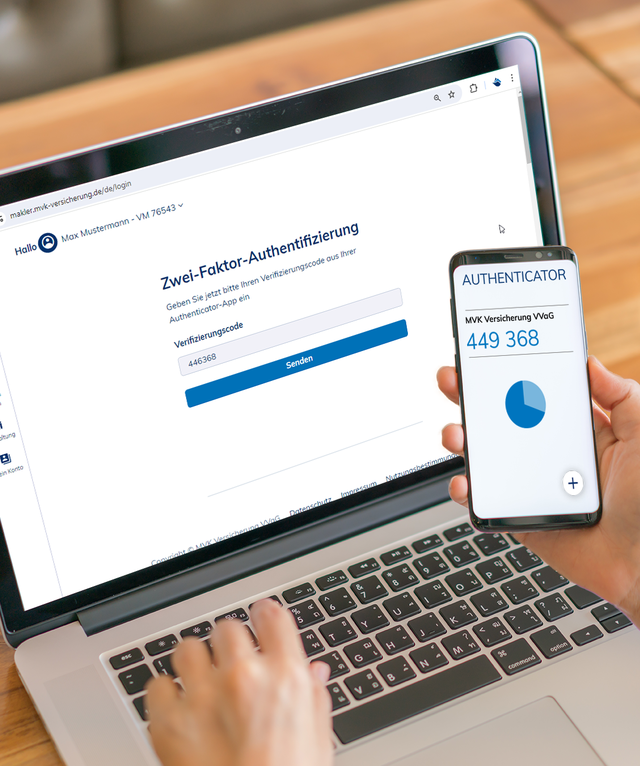
Wie funktioniert die Zwei-Faktor-Authentifizierung im Maklerportal?
Der Prozess zur Aktivierung der 2FA gestaltet sich einfach und benutzerfreundlich:
- 1. Authenticator App: Installieren Sie vorab eine Authenticator-Anwendung Ihrer Wahl auf Ihrem Smartphone oder Desktop-PC.
- 2. Erstmalige Aktivierung: Beim ersten Login nach der Einführung der 2FA werden Sie automatisch auf eine Aktivierungsseite geleitet.
- 3. Aktivierung starten: Auf der Aktivierungsseite klicken Sie auf „Einrichtung starten“.
- 4. E-Mail Identitätsprüfung: Sie erhalten eine E-Mail an Ihre hinterlegte E-Mail-Adresse mit einem Link, über den Sie die Einrichtung fortsetzen.
- 5. QR-Code scannen: Nach dem Aufruf des Links werden Ihnen ein QR-Code und ein Token angezeigt, die Sie mit Ihrer Authenticator-App scannen oder in Ihrem Desktop-PC Programm manuell eingeben können.
- 6. Verifizierung: Um die Einrichtung abzuschließen, geben Sie bitte am Ende der Seite einmalig den sechsstelligen Code ein, der in Ihrer Authenticator-App angezeigt wird. So stellen wir sicher, dass die Verbindung erfolgreich hergestellt wurde.
- 7. Zukünftige Logins: Bei jedem weiteren Login wird ein neuer Code von Ihrer Authenticator App benötigt, um den Zugang zu Ihrem Konto zu bestätigen.
Wie bereite ich mich auf die Umstellung vor?
Damit Sie sich problemlos auf die Umstellung vorbereiten können, empfehlen wir Ihnen, bereits jetzt eine Authenticator App auf Ihrem Smartphone oder auf Ihrem Desktop-PC zu installieren, falls Sie noch keine nutzen. Beliebte und kompatible Apps sind:
- Google Authenticator
- Microsoft Authenticator
- Passwort Manager mit 2FA-Funktion
- iOS integrierter Authenticator
- oder jedes beliebige Authenticator Programm auf Ihrem Desktop-PC
Die Installation und Einrichtung ist schnell erledigt und hilft Ihnen, sofort startklar zu sein, wenn die Zwei-Faktor-Authentifizierung aktiviert wird.
Ja, 2FA erhöht die Sicherheit erheblich. Selbst wenn ein Passwort kompromittiert wird, bleibt der Zugang ohne den zweiten Faktor gesperrt. Damit werden Ihre Daten besser vor Angriffen geschützt.
Nein, die Einrichtung ist einfach. Folgen Sie den Anweisungen nach dem Login: Scannen Sie den QR-Code oder geben Sie den Schlüssel in die Authenticator-App ein. Anschließend bestätigen Sie den generierten Code.
Unser Maklerservice steht Ihnen jederzeit unterstützend zur Seite. Sie erreichen uns telefonisch oder per E-Mail.
Ja, Sie können ein Authenticator-Programm auf Ihrem Desktop-PC verwenden. Dies ist besonders hilfreich, wenn am Arbeitsplatz keine Smartphones erlaubt sind. Den Authentifizierungsschlüssel können Sie direkt in der Software eingeben.
Kontaktieren Sie unseren Maklerservice, um Ihre 2FA zurückzusetzen. Sie können dann mit einem neuen Gerät einen neuen Schlüssel generieren.
Wenn Sie den QR-Code oder Token gesichert haben, können Sie diesen erneut scannen. Falls der Code nicht verfügbar ist, wenden Sie sich an unseren Maklerservice, um einen neuen Schlüssel zu erhalten.
Sie können jede Authenticator-App Ihrer Wahl nutzen, die TOTP (Time-based One-Time Passwords) unterstützt, wie z. B. Google Authenticator oder Microsoft Authenticator.
Falls Sie keinen Zugriff haben, kann unser Maklerservice Ihnen helfen, Ihr Konto wieder freizuschalten. Hierfür benötigen wir eine Identitätsprüfung.
Ihre weiteren Benutzer durchlaufen den gleichen Prozess nach dem Login in das MVK Portal. Jeder weitere Benutzer benötigt eine eigene Authenticator-App.
Ein möglicher Nachteil ist, dass der Anmeldeprozess etwas länger dauert. Die zusätzlichen Sicherheitsvorteile überwiegen jedoch deutlich.